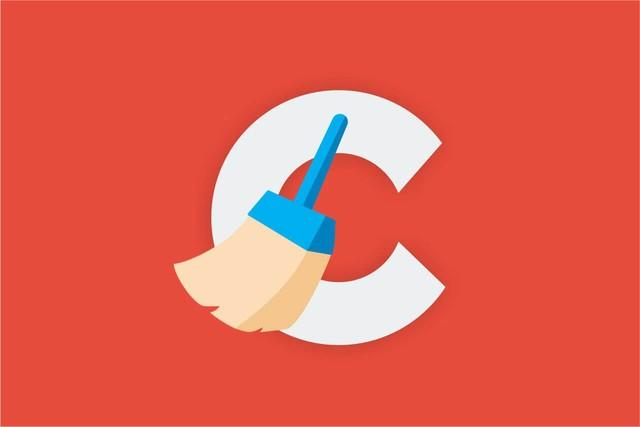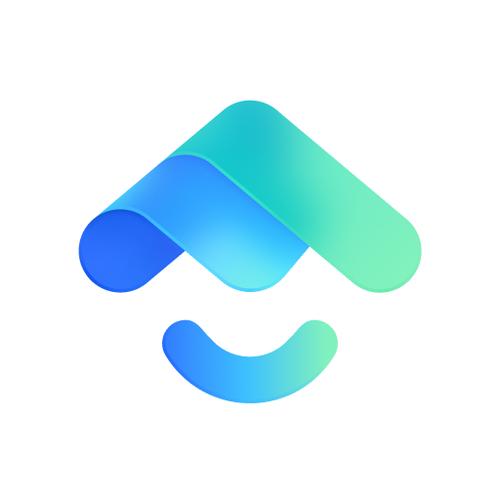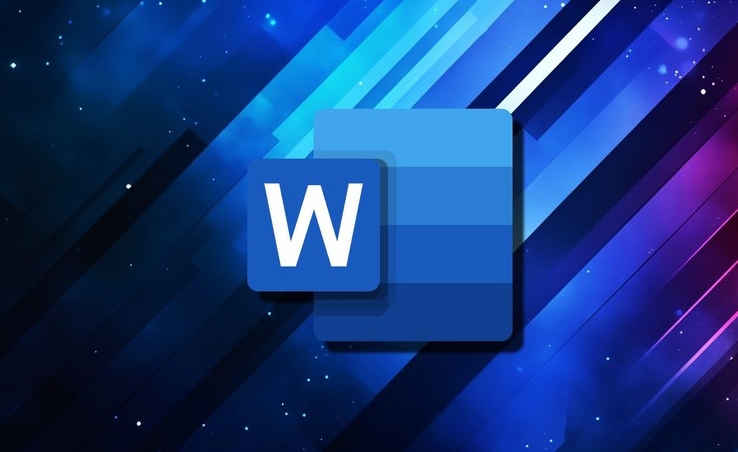-

- Win10打印机脱机解决教程
- 首先检查打印机物理连接与设备状态,确认电源、指示灯及USB或网络连接正常;接着取消“脱机使用打印机”模式,通过“设备和打印机”窗口右键打印队列取消脱机选项;然后重启PrintSpooler服务,进入“服务”管理界面重启或启动该服务;若问题仍存在,更新或重新安装打印机驱动程序,可通过设备管理器更新或官网下载最新驱动;最后删除并重新添加打印机,清除旧配置后重新安装以重建通信。
- 文章 · 软件教程 | 1个月前 | 451浏览 收藏
-
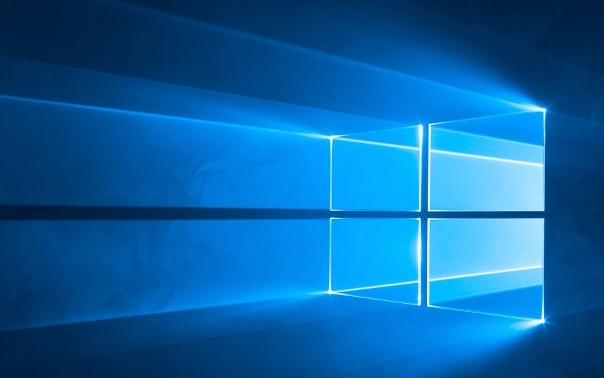
- Win10便笺打不开怎么办
- 首先重启并清理便笺进程,再重置应用数据;若无效,通过PowerShell重装便笺,接着运行sfc/scannow修复系统文件,最后可尝试复制正常配置文件替换损坏数据。
- 文章 · 软件教程 | 1个月前 | PowerShell 任务管理器 系统文件 修复方案 Win10便笺 451浏览 收藏
-

- Windows清除最近文件记录技巧
- 首先清除文件资源管理器历史记录,进入设置→隐私→常规,点击“立即清除”并关闭活动历史记录存储;接着清空快速访问中的最近项目,右键取消固定所有文件;若为专业版系统,可通过组策略启用“不要保留最近打开文档的历史记录”;家庭版用户可修改注册表HKEY_CURRENT_USER\Software\Microsoft\Windows\CurrentVersion\Policies\Explorer,新建NoRecentDocsHistory值并设为1;最后使用磁盘清理工具删除临时文件与历史记录,勾选临时文件、缩略图
- 文章 · 软件教程 | 1个月前 | Windows 隐私 注册表 清除 文件记录 451浏览 收藏
-
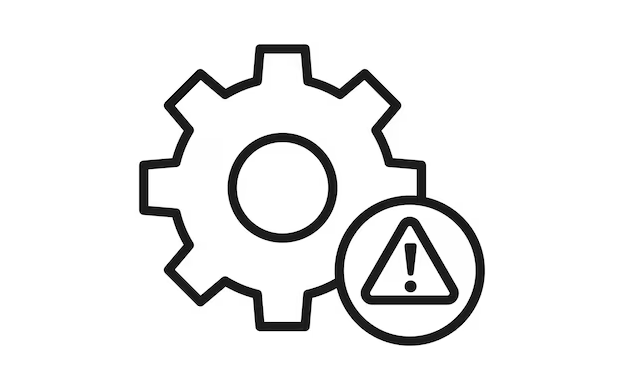
- 电脑系统频繁崩溃怎么处理
- 首先检查并更新设备驱动程序,特别是显卡、网卡和芯片组驱动,避免因驱动冲突导致系统崩溃;接着运行SFC工具修复可能损坏的系统文件;然后使用Windows内存诊断工具检测内存故障;再通过卸载可疑第三方软件排除应用冲突;最后查看事件查看器中的错误日志,定位异常模块和StopCode,针对性解决问题。
- 文章 · 软件教程 | 1个月前 | 451浏览 收藏
-

- Win11可选功能无法启用解决方法
- 首先启动Windows模块安装程序服务并设为自动,其次通过组策略禁用“隐藏Windows功能”策略,然后运行SFC扫描修复系统文件,最后使用DISM工具修复系统映像并重启计算机。
- 文章 · 软件教程 | 1个月前 | win11 可选功能 DISM SFC Windows模块安装程序 451浏览 收藏
-
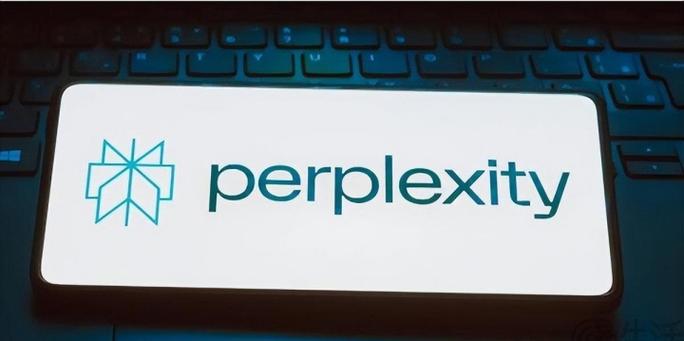
- Perplexity无障碍版安装指南
- Perplexity可通过结合第三方工具与系统设置提升无障碍体验:利用浏览器扩展如AccessibilityInsights增强兼容性,配置Windows讲述人或macOSVoiceOver等系统辅助功能,通过Open-WebUI等本地前端集成API实现深度控制,并在移动端启用VoiceOver或TalkBack服务优化操作。
- 文章 · 软件教程 | 1个月前 | API 无障碍 浏览器扩展 辅助功能 Perplexity 451浏览 收藏
-
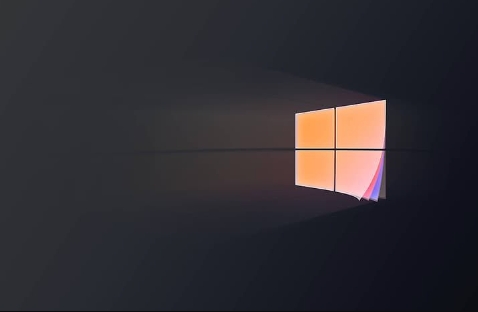
- Win11提示“组织管理设置”怎么解决
- 首先断开工作或学校账户,再通过组策略编辑器重置相关设置,接着用命令提示符强制刷新策略,必要时清理注册表残留项并重置系统组策略文件夹以消除“你的组织管理某些设置”提示。
- 文章 · 软件教程 | 1个月前 | 451浏览 收藏
-

- 笔记本静音问题解决全攻略
- 笔记本电脑无声的原因包括音频设置不正确、驱动程序问题、硬件故障和系统设置。解决方法如下:1.检查音量设置,确保未静音;2.更新音频驱动程序;3.检查硬件连接;4.重置系统设置。
- 文章 · 软件教程 | 1个月前 | 451浏览 收藏
查看更多
课程推荐
-

- 前端进阶之JavaScript设计模式
- 设计模式是开发人员在软件开发过程中面临一般问题时的解决方案,代表了最佳的实践。本课程的主打内容包括JS常见设计模式以及具体应用场景,打造一站式知识长龙服务,适合有JS基础的同学学习。
- 543次学习
-

- GO语言核心编程课程
- 本课程采用真实案例,全面具体可落地,从理论到实践,一步一步将GO核心编程技术、编程思想、底层实现融会贯通,使学习者贴近时代脉搏,做IT互联网时代的弄潮儿。
- 516次学习
-

- 简单聊聊mysql8与网络通信
- 如有问题加微信:Le-studyg;在课程中,我们将首先介绍MySQL8的新特性,包括性能优化、安全增强、新数据类型等,帮助学生快速熟悉MySQL8的最新功能。接着,我们将深入解析MySQL的网络通信机制,包括协议、连接管理、数据传输等,让
- 500次学习
-

- JavaScript正则表达式基础与实战
- 在任何一门编程语言中,正则表达式,都是一项重要的知识,它提供了高效的字符串匹配与捕获机制,可以极大的简化程序设计。
- 487次学习
-

- 从零制作响应式网站—Grid布局
- 本系列教程将展示从零制作一个假想的网络科技公司官网,分为导航,轮播,关于我们,成功案例,服务流程,团队介绍,数据部分,公司动态,底部信息等内容区块。网站整体采用CSSGrid布局,支持响应式,有流畅过渡和展现动画。
- 485次学习
-

- Golang深入理解GPM模型
- Golang深入理解GPM调度器模型及全场景分析,希望您看完这套视频有所收获;包括调度器的由来和分析、GMP模型简介、以及11个场景总结。
- 474次学习
查看更多
AI推荐
-

- ChatExcel酷表
- ChatExcel酷表是由北京大学团队打造的Excel聊天机器人,用自然语言操控表格,简化数据处理,告别繁琐操作,提升工作效率!适用于学生、上班族及政府人员。
- 3195次使用
-

- Any绘本
- 探索Any绘本(anypicturebook.com/zh),一款开源免费的AI绘本创作工具,基于Google Gemini与Flux AI模型,让您轻松创作个性化绘本。适用于家庭、教育、创作等多种场景,零门槛,高自由度,技术透明,本地可控。
- 3408次使用
-

- 可赞AI
- 可赞AI,AI驱动的办公可视化智能工具,助您轻松实现文本与可视化元素高效转化。无论是智能文档生成、多格式文本解析,还是一键生成专业图表、脑图、知识卡片,可赞AI都能让信息处理更清晰高效。覆盖数据汇报、会议纪要、内容营销等全场景,大幅提升办公效率,降低专业门槛,是您提升工作效率的得力助手。
- 3438次使用
-

- 星月写作
- 星月写作是国内首款聚焦中文网络小说创作的AI辅助工具,解决网文作者从构思到变现的全流程痛点。AI扫榜、专属模板、全链路适配,助力新人快速上手,资深作者效率倍增。
- 4546次使用
-

- MagicLight
- MagicLight.ai是全球首款叙事驱动型AI动画视频创作平台,专注于解决从故事想法到完整动画的全流程痛点。它通过自研AI模型,保障角色、风格、场景高度一致性,让零动画经验者也能高效产出专业级叙事内容。广泛适用于独立创作者、动画工作室、教育机构及企业营销,助您轻松实现创意落地与商业化。
- 3816次使用